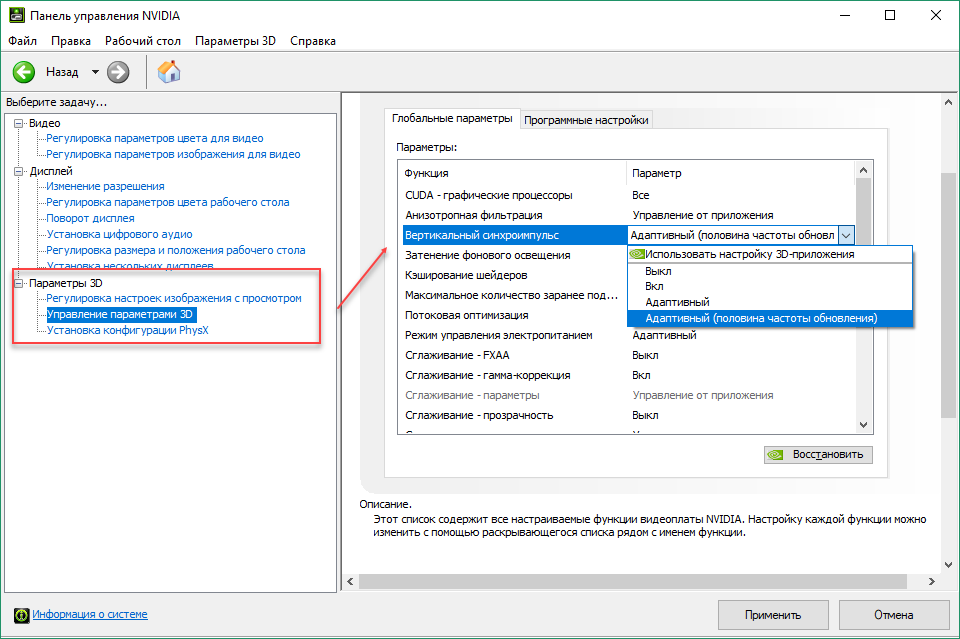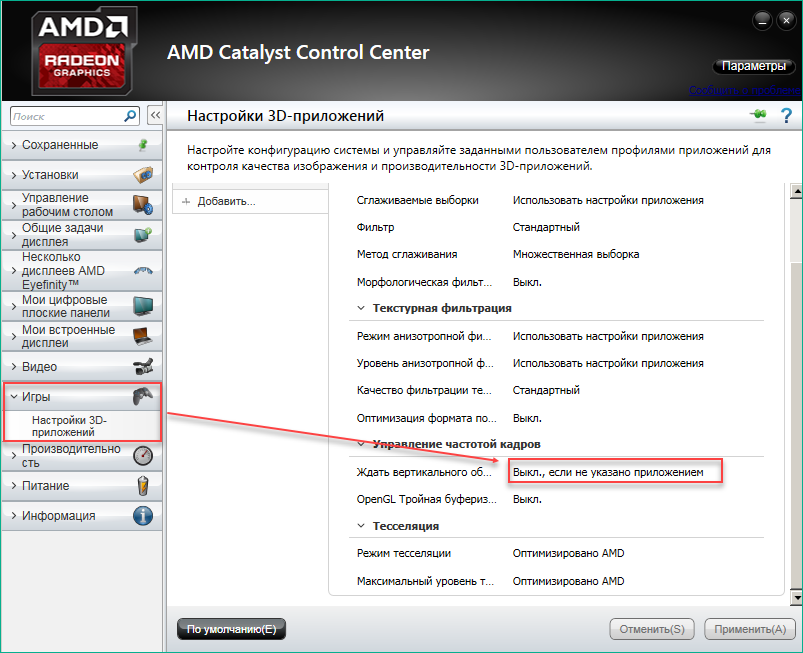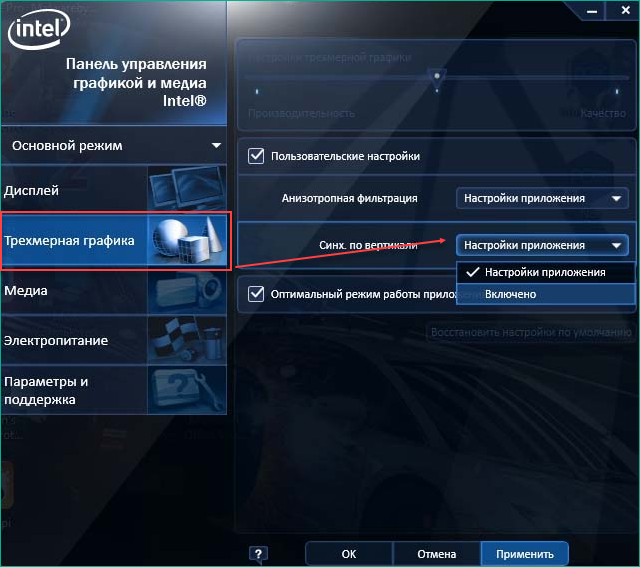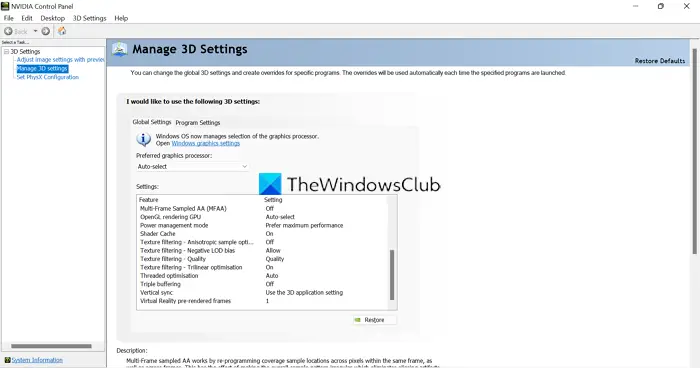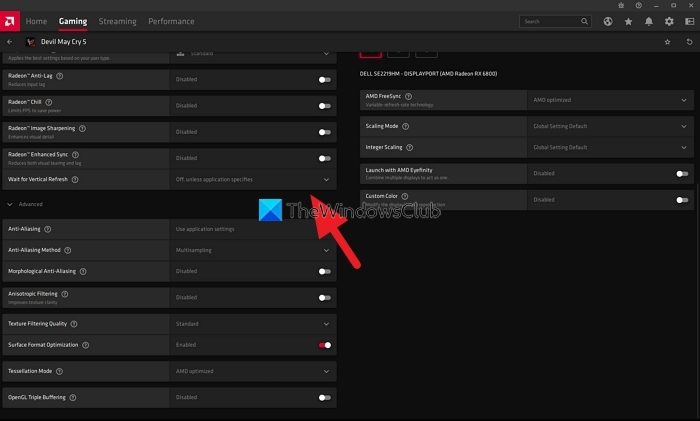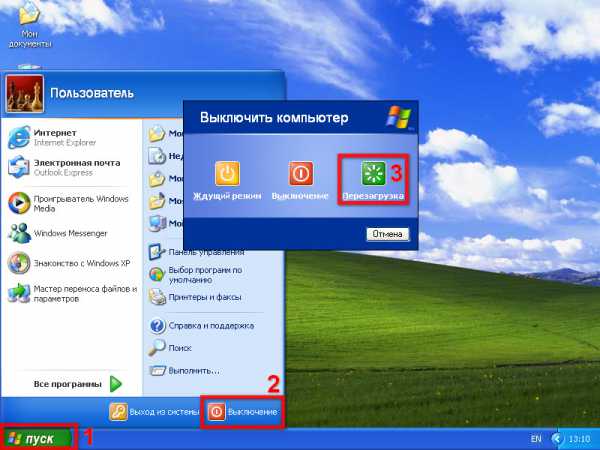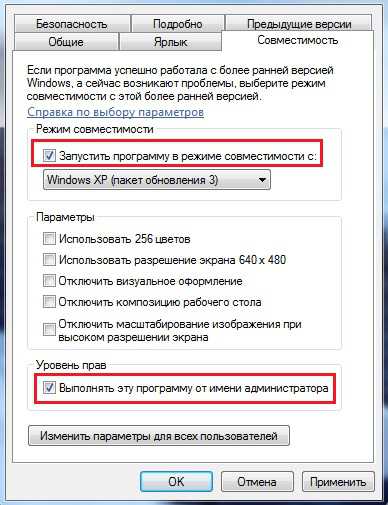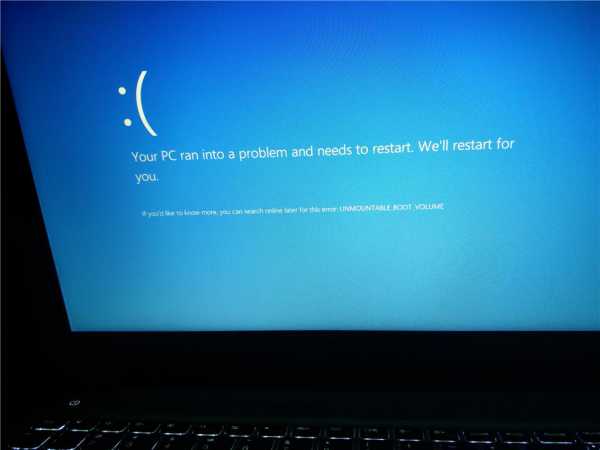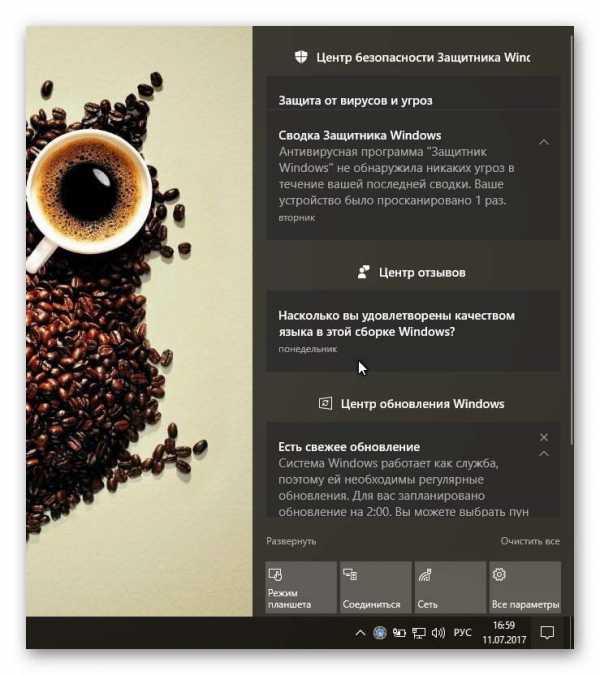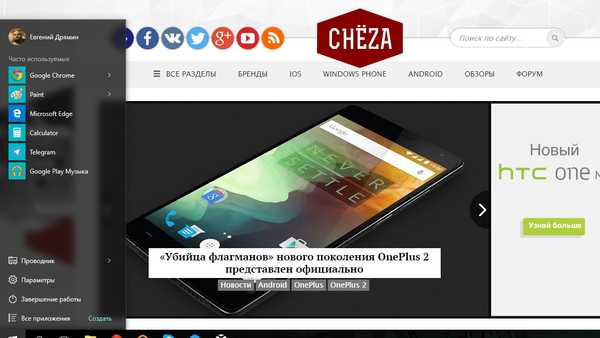Вертикальная синхронизация (вертикальный синхроимпульс, V-sync) — функция 3D параметров видеокарты, которая синхронизирует FPS (кадровую частоту) с частотой вертикальной развертки монитора. Необходима для корректного отображения игр и препятствует возникновению прерываний картинки.
V-sync используется для стандартных LCD мониторов с частотой 60 Гц и ограничивает FPS до соответствующего показателя. Функция серьезно нагружает видеокарту, поэтому может влиять на производительность и быстродействие системы. На слабых «машинах» из-за вертикальной синхронизации игры могут подлагивать и «тормозить».
- Как включить или отключить V-sync
- Настройки вертикального синхроимпульса в панели управления Nvidia
- Настройки вертикальной синхронизации в AMD Catalyst
- Синхронизация по вертикали в Intel HD
- Включать или не включать виртуальную синхронизацию: все «За» и «Против»
Содержание:
Как включить или отключить V-sync
По умолчанию виртуальная синхронизация настраивается в каждом приложении отдельно. Эта настройка есть практически в любой современной игре. Поэтому в игре достаточно перейти в настройки графики или видео, выбрать желаемое значение. Если этого параметра нет, то изменить его можно принудительно.
Для этого используйте панель управления настройками видеокарты. Чтобы попасть в нее кликните правой кнопкой мыши по пустой области на рабочем экране и выберите пункт «Панель управления» (Nvidia, AMD Catalyst или Intel HD, в зависимости от производителя графического адаптера).
Настройки вертикального синхроимпульса в панели управления Nvidia
Откройте «Панель управления NVIDIA» и перейдите в категорию «Управление параметрами 3D». Здесь отобразится перечень доступных настроек. Менять их можно для всех приложений (вкладка «Глобально») или только для определенного продукта (вкладка «Программные настройки»).
В пункте «вертикальный синхроимпульс» установите желаемый параметр. Доступны следующие опции:
- «Использовать настройку 3D приложения». V-sync будет настраиваться только в самой игре.
- «Выкл» «Вкл». Полностью отключить или включить вертикальную синхронизацию.
- «Адаптивный» или «Адаптивный (половина частоты обновлений)». Динамическое включение и отключение функции в зависимости от частоты кадров в приложении. Это самая оптимальная опция для обеспечения плавной картинки и высокой производительности.
Если вы хотите включить или отключить V-sync для конкретного приложения, то перейдите на вкладку «Программные настройки», укажите путь к файлу (через который запускается игра) и выберите настройку V-sync, которая будет использоваться в данном приложении. Тогда вместо глобального параметра будет использован выбранный. Все изменения сохраняются автоматически.
Настройки вертикальной синхронизации в AMD Catalyst
Как и в случае с Nvidia, AMD Catalyst Control Panel позволяет менять глобальные параметры V-sync и настраивать их отдельно для каждого приложения. Для этого в AMD Catalyst Control Center откройте категорию «Игры» и в появившемся списке найдите строчку «Ждать вертикального обновления». Доступные значения:
- «Всегда выключено» или «Всегда включено». Принудительная активация или выключение V-sync.
- «Выключить, если не указано приложением».
- «Включить, если не указано приложением».
Чтобы отдельно настроить вертикальную синхронизацию для конкретной игры, кликните на значок «Добавить», после чего укажите путь к исполняемому EXE файлу игры на диске.
Синхронизация по вертикали в Intel HD
После запуска панели управления Intel HD перейдите на вкладку «Режим настройки» — «Панель управления» — «Трехмерная графика». Здесь поставьте галочку в пункте «Пользовательские настройки», чтобы получить доступ к дополнительным параметрам. После этого в значении строки «Синхронизация по вертикали» будут доступны следующие значения:
- «Настройки приложения». V-sync будет включаться в зависимости от выбранных параметров графики в самой игре.
- «Включено». Принудительная активация виртуальной синхронизации.
В отличие от Nvidia и AMD, в панели управления Intel HD нельзя отключить V-sync в принудительном порядке. Поэтому если само приложение не позволяет это сделать, то отключить ее не получится.
Включать или не включать виртуальную синхронизацию: все «За» и «Против»
В игровом сообществе вертикальная синхронизация вызывает немало споров. Если вы хотите добиться максимально качественного изображения без артефактов, то без V-sync не обойтись. Но в таком случае может резко упасть производительность системы. Если игра дополнительно поддерживает тройную буферизацию, то при ее активации резкого снижения производительности можно избежать.
Когда стоит включить V-sync:
- Если вы используете стандартный LCD монитор.
- Если нужно убрать разрывы экрана и улучшить качество картинки (за счет плавности и стабильности).
- Если вы запускаете однопользовательские или нетребовательные игры, которые не перегружают систему и не требуют высокой точности (например, для прицеливания).
Когда стоит выключить V-sync:
- Если вы хотите убрать ограничение в 60 FPS.
- Если нужно убрать задержку при перемещении с использованием мыши (input lag).
- Если нужно увеличить производительность в ущерб графической составляющей, снизить нагрузку на видеокарту.
- Если вы хотите увеличить точность прицеливания в многопользовательских стрелках.
Мы рекомендуем настраивать параметры виртуальной синхронизации индивидуально, для каждой отдельной игры. В некоторых приложениях разрыв экрана настолько незаметен, то V-sync можно свободно отключать без риска ухудшить себе общие впечатления от графической составляющей.
Для других ее лучше наоборот включить, т.к. это позволяет избавиться от разрыва изображения на две или три части на поворотах. Сделать это можно в настройках графики или через панель управления видеокартой.
Главная » Windows 10 » Как отключить вертикальную синхронизацию windows 10
Как включить или отключить вертикальную синхронизацию в играх
Что же такое вертикальная синхронизация в играх? Эта функция отвечает за правильное отображение игр на стандартных LCD мониторах с частотой 60 Гц. Когда она включена, частота кадров ограничена до 60 Гц, а на экране не отображаются никакие прерывания. Ее отключение приведет к увеличению частоты кадров, но в то же время возникнет эффект разрыва экрана (screen tearing).
Для чего нужна синхронизация по вертикали в играх
Вертикальная синхронизация является довольно спорной темой в играх. С одной стороны для визуально комфортного игрового процесса, кажется, очень необходимой, при условии, что у вас стандартный LCD монитор.
Благодаря ей во время игры не возникают никакие погрешности на экране, картинка стабильная и не имеет разрывов. Недостатком является то, что частота кадров ограничена на пределе 60 Гц, поэтому более требовательные игроки могут ощутить так называемый input lag, то есть легкую задержку при перемещении в игре с помощью мыши (можно приравнять к искусственному сглаживанию движения мыши).
Отключение вертикальной синхронизации также имеет свои плюсы и минусы. В первую очередь предоставляется неограниченная частота кадров FPS и тем самым полностью убираем упомянутый input lag. Это удобно в играх типа Counter-Strike, где важна реакция и точность. Передвижение и прицеливание очень четкие, динамические, каждое движение мыши происходит с высокой точностью. В некоторых случаях сможем получить большую частоту FPS, так как V-Sync в зависимости от видеокарты может немного уменьшить производительность оборудования (разница порядка 3-5 FPS). К сожалению, недостатком является то, что без вертикальной синхронизации получаем эффект разрыва экрана. При поворотах или смене движения в игре мы замечаем, что изображение разрывается на две или три горизонтальные части.
Включить или отключить V-Sync?
Нужна ли вертикальная синхронизация? Все зависит от наших индивидуальных предпочтений и того, что мы хотим получить. В многопользовательских играх в жанре Шутер от первого лица рекомендуется отключать вертикальную синхронизацию для увеличения точности прицела. Эффект разрыва экрана, как правило, не такой ощутимый, и когда привыкнем, то не будем даже его замечать.
В свою очередь в сюжетных играх можно спокойно включить V-Sync. Здесь высокая точность не так важна, первую скрипку играет обстановка, визуальный комфорт, так что следует сделать ставку на хорошее качество.
Вертикальную синхронизацию обычно можно включить или отключить в настройках графики игры. Но если там не найдем такой функции, то можно ее принудительно вручную выключить в настройках видеокарты – как для всех, так только и для выбранных приложений.
Синхронизация по вертикали на видеокартах NVIDIA
В видеокартах GeForce функция находится на Панели управления Nvidia. Нажмите правой кнопкой мыши на рабочем столе Windows 10, а затем выберите «Панель управления Nvidia».
На боковой панели выберите вкладку «Управления параметрами 3D» в разделе «Параметры 3D». Справа отобразятся доступные настройки.
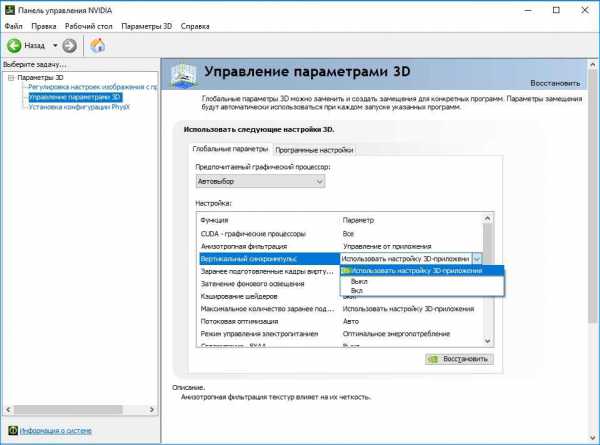
Выбираем вкладку глобальную или программную, а затем ищем в списке параметр «Вертикальная синхронизация». Рядом расположено выпадающее поле – выбираем принудительное выключение или включение вертикальной синхронизации.
V-Sync на графике AMD
В случае с видеокартами AMD выглядит совершенно так же, как и в Nvidia. Кликните правой кнопкой мыши на рабочем столе, а затем перейдите в Панель Panel Catalyst Control Center.
Затем раскрываем слева вкладку «Игры» и выбираем «Настройки 3D-приложений». Справа отобразится список доступных вариантов, которые можно принудительно включить с позиции настроек видеокарты AMD Radeon. Когда находимся на вкладке «Системные параметры», то выбираем для всех.
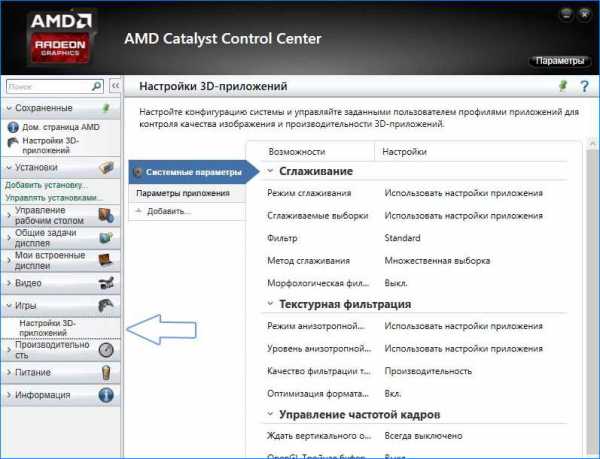
Когда выбрали вкладку с добавленным приложением или системными параметрами (общими), то найдите в списке опцию «Жди на вертикальное обновление». Появится поле для выбора, где сможем принудительно включить или отключить эту опцию.
V-Sync на интегрированной видеокарте Intel HD Graphics
Если используем интегрированный чип Intel HD Graphics, также доступна панель управления. Она должна быть доступна при нажатии правой кнопкой мыши на рабочем столе или через комбинацию клавиш Ctrl + Alt + F12.
На панели Intel переходим на вкладку Режим настройки – Панель управления — Трехмерная графика, а затем в пользовательские настройки.
Здесь находим поле с синхронизацией по вертикали Vertical Sync. Можно включить ее принудительно, установив значение на «Включено» или установить на «Настройки приложения». К сожалению, в опциях карты Intel HD нет функции принудительного отключения – только можно включить V-Sync. Так как отключить вертикальную синхронизацию в видеокарте не представляется возможным, то сделать это можно только в настройках самой игры.
instcomputer.ru
Windows 10, маленький FPS, и плавающая мышь :: Counter-Strike: Global Offensive General Discussions
Counter-Strike: Global Offensive > General Discussions > Topic Details
Windows 10, маленький FPS, и плавающая мышь
Всем доброго времени суток, недавно я обновил свою систему до Win10 (предыдущей была Win7). После обновления я столкнулся с несколькими проблемами.Первой проблемой является относительно низкий FPS по сравнению с тем, что был. Собственно после установки Win10, у меня как будто залочился FPS. Объясняю суть проблемы, у меня средняя система и на «семерке» у меня был хороший FPS 200-300. На «десятке» же, у меня FPS не поднимается выше 60, что в меню, что в самой игре. Облазил почти всеь интернет не нашел решения данной проблемы.Вторая проблема, это небольшое плавание мыши которое едва чувствуется, но при этом очень сильно мешает точному прицеливанию. P.S до установки «десятки» этой проблемы не было.Моя система:ГП: GeForce GTX 660TiЦП: ItelCore i3-3220 3.3GHzОЗУ: 8ГбЖесткий диск (на котором установлена CS:GO): 2ТбМонитор: ASUS VK278 60ГцМышь: Razer DeathAdder 2013Коврик: Razer Goliathus SpeedКлавиатура: Razer BlackWidow Ultimate 2013
Прошу поделится своими соображениями на данную тему. Буду очень рад)
Note: This is ONLY to be used to report spam, advertising, and problematic (harassment, fighting, or rude) posts.
steamcommunity.com
Обновление Windows 10 позволяет отключить вертикальную синхронизацию и разблокировать максимальный кадр/с
11.05.2016 02:22
Автоматическое обновление постепенно придет на все компьютеры с «десятой» версией Windows.
Игровые проекты, оптимизированные для универсальной платформы Windows (UWP) с поддержкой DirectX 12, могут быть запущены без активации опции V-Sync. Также в апдейт добавлена поддержка технологий NVIDIA G-SYNC и AMD FreeSync.
Обновление поможет избежать подергиваний и задержек картинки на экране, а также улучшить визуальное качество изображения.
В Microsoft заявили, что Gears of War: Ultimate Edition и Forza Motorsport 6: Apex получат патчи с данной опцией в самое ближайшее время.
Автоматическое обновление постепенно придет на все компьютеры с «десятой» версией Windows.
Источник: VG247
Твитнуть
Поделиться
Плюсануть
Поделиться
itndaily.ru
Новое обновление для Windows 10 позволит выключать вертикальную синхронизацию в UWP-играх
Компания Microsoft выпустила новое обновление для операционной системы Windows 10. Оно, в частности, позволяет разблокировать частоту кадров в играх и приложениях, созданных для «Универсальной платформы Windows» (Universal Windows Platform). Ещё после обновления UWP-игры получат поддержку технологии G-sync от Nvidia и FreeSync от AMD. Наконец, в UWP-играх появится возможность выключить вертикальную синхронизацию.
Но сначала для UWP-игр должны появится специальные обновления, которые добавят поддержку всех новшеств. По словам Microsoft, соответствующие обновления для Gears of War Ultimate Edition и Forza 6 Apex выйдут «в ближайшем будущем».
Также Microsoft пообещала, что в разработке находится «что-то очень интересное для систем с несколькими видеокартами, а летом и осенью этого года появятся впечатляющие игры с поддержкой DirectX 12».
www.gametech.ru
Смотрите также
Download Windows Speedup Tool to fix errors and make PC run faster
Users, who play heavy games and use graphic content on their PC might have come across VSync (Vertical Sync) on their Nvidia or AMD Radeon settings. Learn how to disable VSync or Vertical Sync in Windows 11/10 using NVIDIA Control Panel or AMD Radeon Settings.
What is VSync?
Whatever you see on your screen is rendered by the graphics processor on your PC. The games we play on our PCs have different frame rates. That’s why we see some blurry or shaky graphics. VSync or Vertical Sync is an in-built feature in the settings of graphic processors that matches the game’s frame rate with your monitor’s refresh rate. The screen tearing problems are fixed with the VSync feature on various GPUs.
You can turn off VSync through NVIDIA and AMD Radeon settings. Let’s see how we can do it.
Disable VSync in NVIDIA settings
To get started,
- Open NVIDIA Control Panel
- Click on Manage 3D Settings
- Then click on the dropdown button beside Vertical sync
- Select Off to turn it off
Let’s get into the details of the process.
Right-click on your desktop and then select Show more options. Then click on the NVIDIA Control Panel from the options. It will open NVIDIA Control Panel. Click on Manage 3D Settings on the left side panel. Then, scroll down in the 3D setting until you find Vertical sync. Click on the dropdown button and select Off from the options.
This is how you can turn off VSync on Windows 11 from NVIDIA Control Panel.
Turn off VSync in AMD settings
To begin with-
- Open AMD Radeon Software
- Click on Gaming
- Then click on the drop-down button beside Wait for Vertical Refresh
- Set it to Off, unless the application specifies
Right-click on your desktop and click on Show more options. Then, select AMD Radeon Software from the options. It will open AMD Radeon Settings. Click on the Gaming tab on the menu bar. Then, you will see Wait for Virtual Refresh among various settings. Click on the drop-down menu beside it and select Off, unless application specifies.
It will turn off Vsync on your AMD Radeon GPU.
Is VSync needed?
VSync is responsible for syncing the game’s frame rate with your monitor’s refresh rate. In other words, if your monitor is of 60Hz refresh rate then your game’s frames rate will be limited to 60 frames per second (fps).
With VSync the regular screen tearing or visual issues are avoided. Enabling or disabling VSync is purely the user’s choice. If you play graphic-rich games and experience screen tearing or lag, VSync might help. If your monitor can’t keep up with the game’s refresh rate, then VSync won’t make any difference.
Related read: AMD or NVIDIA Graphics Card not detected on Windows.
Guru is a Communications graduate with hands-on experience with computers, cameras, and editing tools. A tech enthusiast and a movie buff who loves writing about computers, he dreams of living a life devoid of all tech and modern-day advancements in a forest.
Что такое VSync и когда следует включать или выключать VSync?
Если вы играете в игры, то скорее всего видели функцию в настройках VSync. Это также будет отображаться, если вы работаете с 3D-графикой.
Например, графический процессор рендерит трехмерную сцену через «кадры» как можно быстрее. Эти кадры затем обрабатываются монитором, кадр за кадром. Скорость, с которой графический процессор может выводить кадры, называется «кадров в секунду», или сокращенно FPS. Чем больше кадров выдает графический процессор (GPU), тем более плавным будет игровой процесс.
Большинство проблем возникает, когда графический процессор начинает выдавать больше кадров в секунду, чем может выдержать ваш монитор. Так что в основном скорость получения и обработки кадров варьируется. Ваш монитор может изо всех сил пытаться не отставать от потока и в конечном итоге не синхронизироваться между двумя кадрами. Это приводит к фрагментации или разрыву изображения.
Поэтому вы можете увидеть два разделенных изображения и называется это разрывом экрана. (смотрите ниже рис.).
VSync или Vertical Sync называют функцией отображения и чаще всего встречаются в 3D-видеоиграх. Это позволяет геймеру синхронизировать частоту кадров в игре с частотой обновления монитора. Результатом является отличная визуальная синхронность и хороший игровой комфорт.
VSync гарантирует, что графический процессор не отправляет ни одного кадра, пока на экране отображается предыдущий кадр. Это достигается главным образом двумя процессами, называемыми двойной буферизацией и тройной буферизацией. Когда компьютер хочет показать что-то на мониторе, он рисует изображение, отображаемое на экране, и отправляет это изображение. Это называется «буфер», который еще не отображается на экране монитора.
Одиночная Буферизация
Раньше это был единственный буфер, который непрерывно рисовался и отправлялся на монитор. Тем не менее, с подходом с одним буфером, есть некоторые недостатки, такие как мерцание изображения на экране. Поэтому для противодействия этого было придумано двойная буферизация.
Двойная Буферизация
Двойная буферизация состоит из двух буферов, называемых «Front Buffer» и «Back Buffer».
При двойной буферизации компьютер рисует только один буфер (задний буфер) и отправляет другой буфер (передний буфер) на экран. Теперь, когда компьютер завершает отрисовку буфера, происходит обмен.
Передний буфер становится задним буфером и наоборот. Таким же образом программа рисования продолжает рисовать новый задний буфер. Передний буфер выходит на экран, и новый задний буфер становится новым передним буфером. Этот вид обмена происходит все время. Надеюсь не запутал 🙂
Тройная Буферизация — VSync
С двойной буферизацией вы можете видеть разрыв экрана без VSync. Если VSync включен, произойдет значительная задержка, которая может повлиять на производительность и увеличить задержку на входе.
По этому, — тройная буферизация решит обе проблемы, которые повысят общую производительность.
Как следует из названия, в тройной буферизации используются два обратных буфера. Добавлен второй резервный буфер, чтобы избежать разрыва экрана и повысить производительность. При тройной буферизации, во-первых, графический процессор визуализирует кадр в одном обратном буфере. Во-вторых, в ожидании перестановки с передним буфером он может вместо этого начать рендеринг второго заднего буфера.
Хотя с тройной буферизацией может потребоваться современная видеокарта. Вам также необходимо иметь больше памяти.
Существуют различные альтернативы для VSync, такие как Nvidia G-Sync, AMD FreeSync и AMD Enhanced Sync.
VSync — Плюсы И Минусы
VSync является нужно включать, если у вас есть разрыв экрана, поскольку он управляет координацией между графическим процессором и монитором. Скорость и уровни выходного сигнала между вашим процессором и монитором будут на одном уровне, что поможет избежать разрывов экрана.
Если вы предпочитаете играть в старые игры, VSync может быть хорошим вариантом. Это потому, что графические процессоры работают очень быстро. Тогда работа со старыми экранами может привести к исключительно высокой частоте кадров.
Из-за высокой частоты кадров графический процессор может перегреваться. Когда VSync включен, частота кадров будет соответствовать частоте обновления монитора. Это позволит избежать высокого давления на графический процессор.
Таким образом, VSync позволяет избежать разрывов экрана, но также может привести к задержкам, поскольку графическому процессору приходится ждать, пока экран подготовится. Когда кадр наконец отображается, это также может повлиять на частоту кадров, если графический процессор не может соответствовать частоте обновления экрана.
Вы можете почувствовать, что нажатие клавиш и щелчок мыши задерживаются при включенной VSync, и ваши действия будут задерживаться и реагировать меньше, чем раньше.
Источник
Как отключить вертикальную синхронизацию в видеокарте?
Заходим в Панель управления,находим Панель управления NVidia,далее Управление параметрами 3D,Вертикальный синхроимпульс и нажимаем Отключить. Для видеокарт АMD примерно в таком же ключе.
1 3 · Хороший ответ
на AMD разве так можно? если в правду можно, можно точнее?
Как правильно настроить AMD Catalyst Control Center для игр?
От себя могу добавить, что ставить режим тесселяции «оптимизировано АМД», стоит лишь в том случае, если у вас и без того хороший показатель FPS. Там по идее выставляется режим x64, что съедает десяток кадров (проверял на младшем Radeon 550 в FC5).
Метод сглаживания, он же антиализинг можно оставить множественным для большего FPS
Оптимизация формата поверхности дает незначительную прибавку к производительности.
«Ждать вертикального обновления» — есть смысл поставить режим «улучшенной синхронизации», если вы используете монитор в режиме от 75 гц и более, при этом отключив вертикальную синхронизацию в самой игре.
1 4 · Хороший ответ
Как повысить фпс в fortnite?
Кроме нового железа и минималок могу посоветовать общую оптимизацию ОСи.
В Панели управления NVIDIA (ну или AMD, смотря какая видеокарта, для примера NVIDIA) в разделе Управление параметрами 3D, таб Программные настройки. Там выбрать Fortnite и выставить следующие настройки:
Максимальное количество заранее подготовленных кадров — 1.
Режим управления электропитанием — максимальная производительность.
Потоковая оптимизация — вкл.
Вертикальный синхроимпульс — выкл.
3 6 · Хороший ответ
Через что стримить игры: видеокарту или процессор?
Это зависит от конкретного софта и игры- к примеру, если игра полностью нагружает видеокарту, а процессор- наполовину, то дополнительная нагрузка на видеочип вызовет зависания.
Как повысить ФПС в КС на ноутбуке?
Выставляем минимальные графические настройки в игре, кроме параметров влияющих на игровой процесс и производительность. Включаем тени и многоядерную обработку. Разрешение ставим максимальное. Заходим в меню “Настройки звука” → Тип динамиков: 2 динамика.Параметры запуска игры.
-noaafonts – Отключает сглаживание шрифтов экрана.
-threads 4 – Задействуем 4 потока процессора. Если у вас 4-х ядерный процессор Intel с Hyper-threading или AMD с SMT, то ставим 8. Соответственно: 6 ядер – 12 потоков, 8 ядер – 16 потоков и т.д.
+fps_max 300 – Максимальный порог FPS. Влияет только на скорость загрузки карты.
Должны получиться примерно такие параметры запуска: -console -novid -noaafonts -threads 4 +fps_max 300
3 1 · Хороший ответ
Почему не работает дискретная видеокарта в играх?
спустя 5 лет после покупки Lenovo ideapad Z50-75 удалось решить похожую проблему.
Возможно кому поможет.
Ноут работает на технологии Dual Graphics (Amd crossfireX). это значит, что вторая видеокарта запускается только в играх (про другие программы не знаю) поддерживающие DirectX 10 и выше, в остальное время не подаёт признаков жизни. Теоретически можно можно запустить только второй графический адаптер через BIOS, хотя это танцы с бубном, т.к на моём ноуте различия между мощностями видеокарт не значительные.
Это всё к тому, что этот ответ будет полезен для обладателей похожей технологии.
Как включить AMD Crossfire.
ПКМ по рабочему столу→»настройки Radeon» (если этой функции нет-качаем видеодрайвер только с сайта производителя). в открывшемся окне снизу нажимаем «настройки»→»дополнительные настройки»→»параметры переключаемой графики». Кликаем на «добавить приложение. «. Тут выбираем ярлык запускаемой нами игры.
ВНИМАНИЕ: если тип файла «Ярлык интернета», то при её выборе нам выдаст ошибку. нужен именно .exe игры (зайдите в папку с игрой, в дальнейшем запускайте игру от этого ярлыка).
в «настройках графики» ставим «высокая производительность».
Вернёмся к «настройке radeon»
сверху откройте вкладку «игры», далее нажмите»Глобальные настройки»→включаем AMD Crossfire→возвращаемся на предыдущую вкладку, и если после предыдущих действий в каталоге не отобразилась ваша игра, то: жмём «добавить» и открываем .exe файл вашей игры.
заходим в настройки выбранной нами игры → настраиваем «Режим AMD Crossfire» (пробуем разные настройки в играх). проделываем с настройками всех графических профилей. Профиль OverDrive пока не трогаем (особенно если вы не разбираетесь), т.к. оптимальные настройки видюхи-стандартные. и изменение параметров может отрицательно сказаться на производительности.
Проверим настройки электропитания.
ПКМ по иконке батареи→»электропитание»→ставим «высокая производительность». Рядом нажимаем «настройка схемы электропитания»→»изменить дополнительные параметры питания»→выставляем настройки на «высокую производительность», в приоритете «параметры питания видеоплаты ATI», «переключаемые графические адаптеры», «PCI Express».
ВНИМАНИЕ: Если запускаемая нами игра поддерживает DirectX 9 и ниже, то попробуйте следущие варианты.
Если игра лицензия, и находится в библиотеке Steam, то в параметрах запуска нужно выставить команду -dxlevel (число 100, 101 110 или 111 в зависимости от желаемой версии DirectX). Если игра не находится в библиотеке Steam, или не сработал предыдущий вариант, то запустите dxcpl (если этой проги нет-качайте)→»···»→путь к .exe игры или ярлыку→»add»→»ok»→параметр «Feature level limit»выставляем в зависимости от желаемой версии DirectX. можно экспериментировать с настройками: Debug Layer и Force WARP.
Источник
Как отключить вертикальную синхронизацию windows 10
Как включить или отключить вертикальную синхронизацию в играх
Что же такое вертикальная синхронизация в играх? Эта функция отвечает за правильное отображение игр на стандартных LCD мониторах с частотой 60 Гц. Когда она включена, частота кадров ограничена до 60 Гц, а на экране не отображаются никакие прерывания. Ее отключение приведет к увеличению частоты кадров, но в то же время возникнет эффект разрыва экрана (screen tearing).
Для чего нужна синхронизация по вертикали в играх
Вертикальная синхронизация является довольно спорной темой в играх. С одной стороны для визуально комфортного игрового процесса, кажется, очень необходимой, при условии, что у вас стандартный LCD монитор.
Благодаря ей во время игры не возникают никакие погрешности на экране, картинка стабильная и не имеет разрывов. Недостатком является то, что частота кадров ограничена на пределе 60 Гц, поэтому более требовательные игроки могут ощутить так называемый input lag, то есть легкую задержку при перемещении в игре с помощью мыши (можно приравнять к искусственному сглаживанию движения мыши).
Отключение вертикальной синхронизации также имеет свои плюсы и минусы. В первую очередь предоставляется неограниченная частота кадров FPS и тем самым полностью убираем упомянутый input lag. Это удобно в играх типа Counter-Strike, где важна реакция и точность. Передвижение и прицеливание очень четкие, динамические, каждое движение мыши происходит с высокой точностью. В некоторых случаях сможем получить большую частоту FPS, так как V-Sync в зависимости от видеокарты может немного уменьшить производительность оборудования (разница порядка 3-5 FPS). К сожалению, недостатком является то, что без вертикальной синхронизации получаем эффект разрыва экрана. При поворотах или смене движения в игре мы замечаем, что изображение разрывается на две или три горизонтальные части.
Включить или отключить V-Sync?
Нужна ли вертикальная синхронизация? Все зависит от наших индивидуальных предпочтений и того, что мы хотим получить. В многопользовательских играх в жанре Шутер от первого лица рекомендуется отключать вертикальную синхронизацию для увеличения точности прицела. Эффект разрыва экрана, как правило, не такой ощутимый, и когда привыкнем, то не будем даже его замечать.
В свою очередь в сюжетных играх можно спокойно включить V-Sync. Здесь высокая точность не так важна, первую скрипку играет обстановка, визуальный комфорт, так что следует сделать ставку на хорошее качество.
Вертикальную синхронизацию обычно можно включить или отключить в настройках графики игры. Но если там не найдем такой функции, то можно ее принудительно вручную выключить в настройках видеокарты – как для всех, так только и для выбранных приложений.
Синхронизация по вертикали на видеокартах NVIDIA
В видеокартах GeForce функция находится на Панели управления Nvidia. Нажмите правой кнопкой мыши на рабочем столе Windows 10, а затем выберите «Панель управления Nvidia».
На боковой панели выберите вкладку «Управления параметрами 3D» в разделе «Параметры 3D». Справа отобразятся доступные настройки.
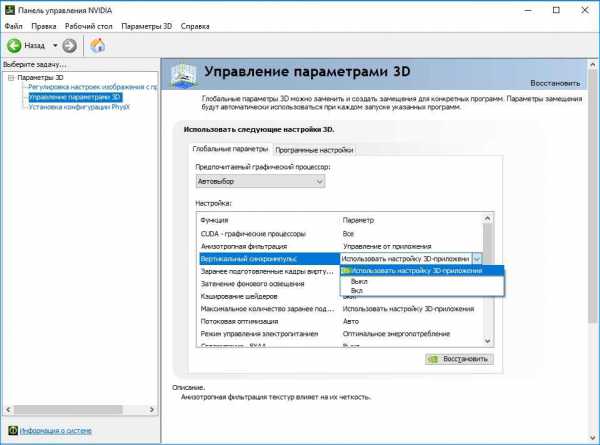
Выбираем вкладку глобальную или программную, а затем ищем в списке параметр «Вертикальная синхронизация». Рядом расположено выпадающее поле – выбираем принудительное выключение или включение вертикальной синхронизации.
V-Sync на графике AMD
В случае с видеокартами AMD выглядит совершенно так же, как и в Nvidia. Кликните правой кнопкой мыши на рабочем столе, а затем перейдите в Панель Panel Catalyst Control Center.
Затем раскрываем слева вкладку «Игры» и выбираем «Настройки 3D-приложений». Справа отобразится список доступных вариантов, которые можно принудительно включить с позиции настроек видеокарты AMD Radeon. Когда находимся на вкладке «Системные параметры», то выбираем для всех.
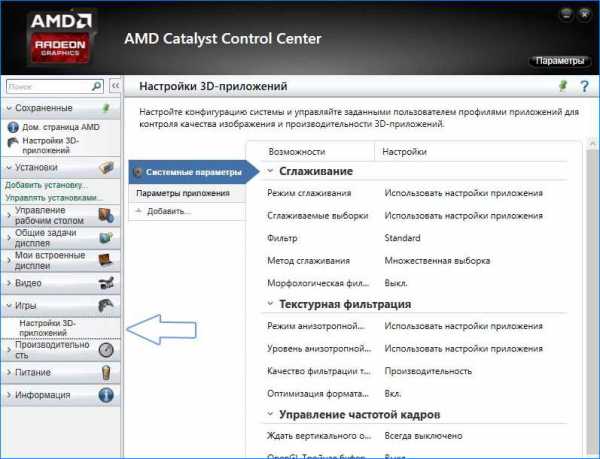
Когда выбрали вкладку с добавленным приложением или системными параметрами (общими), то найдите в списке опцию «Жди на вертикальное обновление». Появится поле для выбора, где сможем принудительно включить или отключить эту опцию.
V-Sync на интегрированной видеокарте Intel HD Graphics
Если используем интегрированный чип Intel HD Graphics, также доступна панель управления. Она должна быть доступна при нажатии правой кнопкой мыши на рабочем столе или через комбинацию клавиш Ctrl + Alt + F12.
На панели Intel переходим на вкладку Режим настройки – Панель управления — Трехмерная графика, а затем в пользовательские настройки.
Здесь находим поле с синхронизацией по вертикали Vertical Sync. Можно включить ее принудительно, установив значение на «Включено» или установить на «Настройки приложения». К сожалению, в опциях карты Intel HD нет функции принудительного отключения – только можно включить V-Sync. Так как отключить вертикальную синхронизацию в видеокарте не представляется возможным, то сделать это можно только в настройках самой игры.
Windows 10, маленький FPS, и плавающая мышь :: Counter-Strike: Global Offensive General Discussions
Windows 10, маленький FPS, и плавающая мышь
Всем доброго времени суток, недавно я обновил свою систему до Win10 (предыдущей была Win7). После обновления я столкнулся с несколькими проблемами.Первой проблемой является относительно низкий FPS по сравнению с тем, что был. Собственно после установки Win10, у меня как будто залочился FPS. Объясняю суть проблемы, у меня средняя система и на «семерке» у меня был хороший FPS 200-300. На «десятке» же, у меня FPS не поднимается выше 60, что в меню, что в самой игре. Облазил почти всеь интернет не нашел решения данной проблемы.Вторая проблема, это небольшое плавание мыши которое едва чувствуется, но при этом очень сильно мешает точному прицеливанию. P.S до установки «десятки» этой проблемы не было.Моя система:ГП: GeForce GTX 660TiЦП: ItelCore i3-3220 3.3GHzОЗУ: 8ГбЖесткий диск (на котором установлена CS:GO): 2ТбМонитор: ASUS VK278 60ГцМышь: Razer DeathAdder 2013Коврик: Razer Goliathus SpeedКлавиатура: Razer BlackWidow Ultimate 2013
Прошу поделится своими соображениями на данную тему. Буду очень рад)
Note: This is ONLY to be used to report spam, advertising, and problematic (harassment, fighting, or rude) posts.
Обновление Windows 10 позволяет отключить вертикальную синхронизацию и разблокировать максимальный кадр/с
Автоматическое обновление постепенно придет на все компьютеры с «десятой» версией Windows.
Игровые проекты, оптимизированные для универсальной платформы Windows (UWP) с поддержкой DirectX 12, могут быть запущены без активации опции V-Sync. Также в апдейт добавлена поддержка технологий NVIDIA G-SYNC и AMD FreeSync.
Обновление поможет избежать подергиваний и задержек картинки на экране, а также улучшить визуальное качество изображения.
В Microsoft заявили, что Gears of War: Ultimate Edition и Forza Motorsport 6: Apex получат патчи с данной опцией в самое ближайшее время.
Автоматическое обновление постепенно придет на все компьютеры с «десятой» версией Windows.
Новое обновление для Windows 10 позволит выключать вертикальную синхронизацию в UWP-играх
Компания Microsoft выпустила новое обновление для операционной системы Windows 10. Оно, в частности, позволяет разблокировать частоту кадров в играх и приложениях, созданных для «Универсальной платформы Windows» (Universal Windows Platform). Ещё после обновления UWP-игры получат поддержку технологии G-sync от Nvidia и FreeSync от AMD. Наконец, в UWP-играх появится возможность выключить вертикальную синхронизацию.
Но сначала для UWP-игр должны появится специальные обновления, которые добавят поддержку всех новшеств. По словам Microsoft, соответствующие обновления для Gears of War Ultimate Edition и Forza 6 Apex выйдут «в ближайшем будущем».
Также Microsoft пообещала, что в разработке находится «что-то очень интересное для систем с несколькими видеокартами, а летом и осенью этого года появятся впечатляющие игры с поддержкой DirectX 12».
Смотрите также
Copyright (c) 2020 HTFI. Копирование информации разрешено, при условии указания активных ссылок на источники.
Источник
Содержание
- — Как на Windows 10 отключить вертикальную синхронизацию?
- — Как включить вертикальную синхронизацию на встроенной видеокарте?
- — Как отключить вертикальную синхронизацию в Windows?
- — Нужно ли ставить вертикальную синхронизацию?
- — Нужно ли выключать вертикальную синхронизацию?
- — Как отключить вертикальную синхронизацию на Intel HD Graphics?
- — Как отключить вертикальную синхронизацию на Radeon?
- — Как в Скайриме включить вертикальную синхронизацию?
- — Как принудительно включить вертикальную синхронизацию?
- — Как включить быструю вертикальную синхронизацию?
- — Как отключить вертикальную синхронизацию в КС ГО через консоль?
- — Как отключить вертикальную синхронизацию в Fallout 4?
- — Как отключить вертикальную синхронизацию в Assassin’s Creed 3?
- — Как отключить вертикальную синхронизацию в метро 2033?
На панели Intel переходим на вкладку Режим настройки – Панель управления — Трехмерная графика, а затем в пользовательские настройки. Здесь находим поле с синхронизацией по вертикали Vertical Sync. Можно включить ее принудительно, установив значение на «Включено» или установить на «Настройки приложения».
Достаточно перейти в Параметры 3D > Управление параметрами 3D, и сменить значение глобального параметра Вертикальный синхроимпульс на Выкл.
Как включить вертикальную синхронизацию на встроенной видеокарте?
Настройки вертикальной синхронизации в AMD Catalyst
Для этого в AMD Catalyst Control Center откройте категорию «Игры» и в появившемся списке найдите строчку «Ждать вертикального обновления». Доступные значения: «Всегда выключено» или «Всегда включено». Принудительная активация или выключение V-sync.
Как отключить вертикальную синхронизацию в Windows?
Выбираем вкладку глобальную или программную, а затем ищем в списке параметр «Вертикальная синхронизация». Рядом расположено выпадающее поле – выбираем принудительное выключение или включение вертикальной синхронизации.
Нужно ли ставить вертикальную синхронизацию?
Стоит ли включать вертикальную синхронизацию или нет? Если вас смущают и напрягают частые рывки картинки во время игры, а также внезапно появляющиеся артефакты, то вертикальную синхронизацию обязательно стоит включить. Более того, рекомендуется активировать V-Sync во всех однопользовательских игрушках.
Нужно ли выключать вертикальную синхронизацию?
Почему стоит выключить VSync
Если игра работает хуже с включенным VSync, это значит, что производительности вашего ПК не хватает для настроек графики, так как дополнительные фреймы все равно сохраняются. В этом случае деактивируйте эту опцию. Также стоит отключить ее, если ваш монитор имеет низкий FPS.
Как отключить вертикальную синхронизацию на Intel HD Graphics?
Нажмите Ctrl + Alt + F12, чтобы открыть Intel® Graphics Media Accelerator Driver. Перейдите на вкладку Display Settings. Выберите Дополнительные настройки. Установите для асинхронного выключения (или вертикальную синхронизацию для новых версий) включите или выключите.
Как отключить вертикальную синхронизацию на Radeon?
Вам нужен в левой части пункт «Управление параметрами 3D». Далее посмотрите на правую часть окна. Там будет закладка под названием «Глобальные параметры», в которой и находится нужная опция «Вертикальный синхроимпульс». Теперь Вы можете ее отключить, если Вам это понадобится.
Как в Скайриме включить вертикальную синхронизацию?
Включение V-Sync с AMD Catalyst Control Центр.
- Напишите «Центр control Катализатор »в строке поиска.
- пресс Enter на клавиатуре.
- Нажмите на Juego.
- ниже Настройки 3D-приложения прокрутите вниз, чтобы найти вертикальная синхронизация.
- Переместите control скольжение в сторону, которая говорит качество
- Всегда включен.
24 дек. 2020 г.
Как принудительно включить вертикальную синхронизацию?
На панели Intel переходим на вкладку Режим настройки – Панель управления — Трехмерная графика, а затем в пользовательские настройки. Здесь находим поле с синхронизацией по вертикали Vertical Sync. Можно включить ее принудительно, установив значение на «Включено» или установить на «Настройки приложения».
Как включить быструю вертикальную синхронизацию?
Откройте панель управления NVIDIA и перейдите на вкладку «Manage 3D Settings» ” (Управление параметрами 3D). В разделе Global Setting найдите опцию Vertical Sync (Вертикальная синхронизация) и установите опцию «On» (Включено).
Как отключить вертикальную синхронизацию в КС ГО через консоль?
Как отключить вертикальную синхронизацию
Чтобы убрать VSYNC необходимо зайти в «Настройки» игры и отключить «Вертикальную синхронизацию». После этого зайти в «Панель управления Nvidia» — «Управление параметрами 3D». На первой вкладке задаем параметры для всех игр, на второй — для каждой отдельно.
Как отключить вертикальную синхронизацию в Fallout 4?
Сделать это можно путем изменения настроек панели NVIDIA или через файлы игры. Зайдите в панель NVIDIA, найдите профиль игры (или создайте его через поиск) и отключите синхронизацию. Выключить этот параметр можно через файлы Fallout4. ini и Fallout4Prefs.
Как отключить вертикальную синхронизацию в Assassin’s Creed 3?
Откройте папку %USERPROFILE%DocumentsAssassin’s Creed III. Откройте файл Assassin3. ini в текстовом редакторе Найдите параметр VSync и замените его на 0 для отключения (1 для активации)
Как отключить вертикальную синхронизацию в метро 2033?
В настройках Catalist уберите принудительную Вертикальную синхронизацию, а в user. cfg поменяйте значение r_vsync на on, т. е. r_vsync on (если стоит 0, то на 1).
Интересные материалы:
Какие розетки в Бахрейне?
Какие рыбы водятся в реке Лаба?
Какие саморезы нужны для теплицы?
Какие самые лучшие таблетки от давления?
Какие самые полезные травы?
Какие сделки обязательно заверять у нотариуса?
Какие симптомы климакса у женщин?
Какие симптомы при аневризме аорты?
Какие симптомы при чесотке?
Какие симптомы при облучении?